Проверка блока питания компьютера — 2 способа диагностики
Блок питания является неотъемлемой частью любого компьютера, и не менее важен для работы чем, к примеру, процессор или материнская плата. Основной его задачей является формирование необходимых токов для работы всех компонентов ПК.
Нередко случается, что компьютер не включается, не происходит загрузка операционной системы, а виной всему может быть неправильно работающий БП. Как проверить блок питания ПК на работоспособность, какие основные клинические проявления некоторых его неисправностей – это и есть основная тема нашей публикации.
Основные параметры БП
Блок питания ПК выдает несколько напряжений, необходимых для работы всех составляющих компьютера.
На рисунке показан самый большой 20-пиновый разъем, который подключается к материнской плате. Показания даны для каждого контакта.
Распиновка и цветовая схема 24-пинового коннектора и остальных разъемов БП.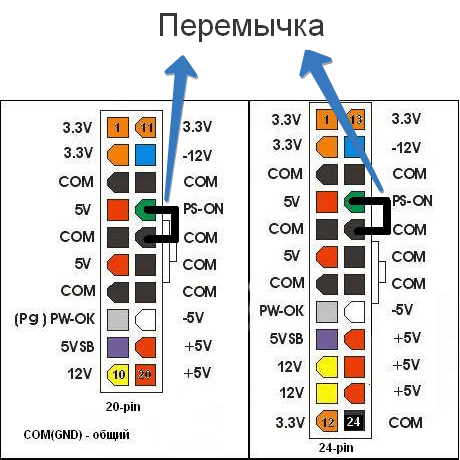
Использования мультиметра для проверки БП
Многие пользователи спрашивают, как осуществить проверку блока питания компьютера мультиметром? Очень просто, зная какое напряжение и куда должно приходить.
Прежде чем вскрыть корпус ПК, убедитесь в том, что он не подключен к сети 220 В.
- Вскройте корпус ПК.
- Отключите по очереди разъемы от каждого устройства, предварительно сфотографировав или зарисовав схему монтажа.
- Возьмите в руки разъем, который подключается к материнской плате (обычно он самый большой) и сделайте перемычку из проволоки, между 14 и 15 контактами на 20-пиновом разъеме и 16 и 17 на 24-пиновом коннекторе. Обычно, к ним подходит зеленый и черный провод. По зеленому подается управляющий сигнал. Черный провод – это земля.
- После чего, подключите ПК к сети 220 В.
Если БП включился, значит можно приступать к промерам напряжения на его контактах, согласно схеме, представленной выше.
При проверке мультиметром между черным и красным проводом на коннекторе, подключенному в материнскую плату, должно быть – 5 В; между черным и желтым – 12 В; между контактами черным и розовым – 3,3 В; между черным и фиолетовым – дежурное напряжение в 5 В.
Если вы не обладаете достаточными знаниями в электронике, то ремонт устройства лучше доверить специалистам.
Метод «скрепки»
Среди пользователей существует простой метод, как проверить блок питания скрепкой. Наш ресурс не останется в стороне, и расскажет в чем этот метод заключается, тем более что практически то же самое было рассмотрено в разделе про использование мультиметра. Это самый простой, можно сказать, домашний метод, который не может показать качество работы источника напряжения, но достаточно достоверно даст понять, включается он или нет.
- Отключите ПК от сети.

- Вскройте корпус и отключите разъем от материнской платы.
- Сделайте из канцелярской скрепки U образную перемычку, которой необходимо закоротить зеленый провод разъема и близлежащий черный.
- Включите БП в сеть 220 В.
Если заработал вентилятор, то БП теоретически в рабочем состоянии, если нет – однозначно в ремонт.
Основные симптомы и неисправности
Неисправный БП, чаще всего просто не работает, совсем. Но иногда, пользователь сталкивается с проблемами, которые по всем признакам, являются проявлениями нарушений в оперативной памяти или материнской плате. На самом деле, на микросхемы приходит питание из БП, поэтому сбои в их работе могут говорить о его неисправности. Как проверить блок питания в таком случае, и есть ли смысл в его ремонте, может сказать только специалист. Далее, будут описаны проблемы, при которых причина может быть и БП.
- Зависания при включении ПК.
- Внезапная перезагрузка системы.

- Ошибки памяти.
- Остановка HDD.
- Остановка вентиляторов.
Блок питания вне корпуса компьютераЕсть и характерные неисправности, о которых «говорит» сам ПК:
- Не работает ни одно устройство. Неисправность может быть как фатальной, требующей покупки нового устройства, так и простой, требующей замены предохранителя.
- Появился запах дыма. Перегорел трансформатор, дроссели, раздуло конденсаторы.
- Пищит блок питания компьютера. Может потребоваться чистка и смазка вентилятора. Писк при включении также дает трещина в сердечнике трансформатора, и раздувающиеся конденсаторы.
Во всех случаях лучше всего обратиться в сервисную компанию в вашем городе, там специалисты поставят более точный диагноз и скажут, есть ли смысл в дальнейшем ремонте устройства.
Как проверить блок питания компьютера на работоспособность?
Не включается компьютер — проблема стара, как мир и с ней рано или поздно сталкивается любой пользователь. Решить такую неисправность бывает довольно тяжело из-за того, что причиной может выступать абсолютно любая комплектующая. Многие юзеры проводят диагностику всего, чего только можно, но забывают проверить работу блока питания. А зря, зачастую именно он не позволяет вашему компьютеру запуститься нормально. В сегодняшней статье мы расскажем вам, как проверить блок питания на компьютере.
Решить такую неисправность бывает довольно тяжело из-за того, что причиной может выступать абсолютно любая комплектующая. Многие юзеры проводят диагностику всего, чего только можно, но забывают проверить работу блока питания. А зря, зачастую именно он не позволяет вашему компьютеру запуститься нормально. В сегодняшней статье мы расскажем вам, как проверить блок питания на компьютере.
Признаки неисправного блока питания
Компьютерный блок питания (БП) выступает в роли посредника между электросетью и вашими комплектующими в системном блоке. Он преобразовывает переменное напряжение в постоянное и снабжает каждый компонент определенным уровнем энергии. Поэтому мы рекомендуем в случае проблем с запуском ПК, начинать диагностику с блока питания. По следующим признакам можно понять, что проблема заключается именно в БП:
- Компьютер выключается сам по себе в любой момент времени.
- Требуется несколько запусков ПК для успешной загрузки.
- Кулер в блоке питания не крутится.

- Компьютер стартует, но выключается через несколько секунд.
Перед диагностикой убедитесь, что мощности вашего блока питания хватает для того, чтобы обеспечить энергией каждую комплектующую. Очень часто случается, что пользователь меняет видеокарту на более мощную, а вот про блок питания забывает. В интернете можно найти множество ресурсов и программ, которые вам помогут рассчитать сколько ватт потребляет ваш ПК.
Существует несколько способов проверить состояние блока питания.
Визуальный осмотр блока питания
Одна из самых банальных и распространенных причин — неисправный кабель. Попробуйте его заменить и если ПК так же не включается, то придется разобрать блок питания и взглянуть на его внутренности.
Для это потребуется полностью отсоединить БП от корпуса и снять его каркас. Вы справитесь с помощью простой отвертки открутив несколько винтов. Первым делом проверьте конденсаторы: они не должны быть вздутыми и деформированными. Конечно, их можно перепаять на новые того же, или большего номинала (ни в коем случае нельзя перепаивать на меньший номинал!), но это не дает гарантии, что после ремонта блок будет рабочим. Также обратите внимание на кулер и проверьте его подшипник. Если во время тестов БП издает странные звуки, это первый признак изношенного подшипника. Впрочем, кулер можно очень просто заменить.
Конечно, их можно перепаять на новые того же, или большего номинала (ни в коем случае нельзя перепаивать на меньший номинал!), но это не дает гарантии, что после ремонта блок будет рабочим. Также обратите внимание на кулер и проверьте его подшипник. Если во время тестов БП издает странные звуки, это первый признак изношенного подшипника. Впрочем, кулер можно очень просто заменить.
Проверяем блок питания на компьютере скрепкой
Перед проверкой БП полностью обесточьте компьютер. Помните, что блок питания работает при высоком напряжении в 220 Вольт! Затем откройте боковую крышку корпуса и отсоедините все провода, идущие от блока питания к другим компонентам системы: 20- или 24-pin коннектор для питания материнской платы, 4- или 8-pin коннектор для питания процессора, 4-8 pin коннектор для питания видеокарты (впрочем, он может быть и не подключен из-за того, что не все графические ускорители нуждаются в дополнительном питании и берут необходимую энергию через слот PCI-express) и другие устройства в виде жестких дисков и кулеров.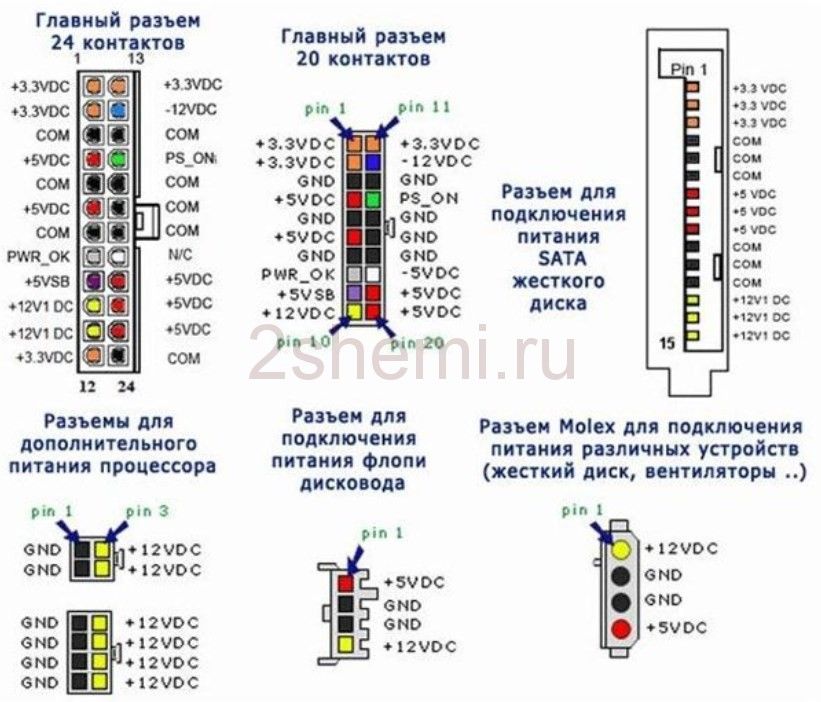
Затем возьмите самую обычную канцелярскую скрепку (можно заменить на любую проволоку, состоящую из материала способного проводить электрический ток) и согните ее в форме буквы «U».
Найдите 24-pin коннектор, который вы отсоединили от материнской платы. Выглядит он, как самая большая связка маленьких проводов. Вам нужно найти разъемы соответствующие зеленому проводу (он всегда один) и черному (можно выбрать любой, но обычно выбираю соседний). Замкните эти два разъема с помощью скрепки. Обязательно убедитесь, что концы скрепки примыкают к металлу внутри каждого контакта.
Затем включите блок питания в сеть. Он должен включиться, а кулер внутри должен крутиться. Если система охлаждения не работает, то проверьте температуру БП. Если он нагревается, то значит он работает, а вот кулер придется поменять. Однако факт того, что блок включился и работает — не говорит о том, что он полностью исправный. Требуется проводить дальнейшую диагностику.
Используем мультиметр
Если вы являетесь счастливым обладателем мультиметра, то вы с высокой вероятностью сможете определить работоспособность блока питания. Идея в том чтобы проверить вольтаж по разным линиям питания.
Идея в том чтобы проверить вольтаж по разным линиям питания.
В том же состоянии (с замкнутой скрепкой и включенным блоком) измерьте уровень напряжения между оранжевым и черным проводом. Под нагрузкой рекомендованные значения должны находиться в диапазоне от 3,14 до 3,47 Вольта.
Затем проверьте напряжение между фиолетовым и черным контактом. Нормальные значения должны находиться в диапазоне от 4,75 до 5,25 Вольта. Также протестируйте напряжение между красным и черным проводом. Показатели должны колебаться около 5 Вольт, аналогично, как и в предыдущем случае.
В конце проведите замеры напряжения между желтым и черным контактом. Прибор должен выдавать от 11,4 до 12,6 Вольт.
Независимо от модели блока уровень напряжения не должен выходить за пределы нормы, которые описаны выше. В случае, если показания сильно отличаются от рекомендуемых параметров, БП можно считать частично неисправным и он, как минимум, требует ремонта.
Читайте также:
Теги
Правильная проверка блока питания компьютера — 4 метода
Если с БП что-то не так, другие элементы компьютерной начинки не способны работать корректно. Периодическая проверка блока поможет выявить проблему на ранней стадии и быстро с ней разобраться.
Основные симптомы и неисправности
Блок питания весьма редко сбоит. Наиболее часто ломаются низкокачественные БП, которые обычно выпускают марки-ноунеймы. Нестабильное напряжение в электросети — еще одна причина поломки. В этом случае весь девайс может вообще «сгореть».
Кроме того, одной из самых главных причин нестабильной работы БП является неправильно рассчитанная мощность. Каждый компонент компьютера нуждается в питании, и если необходимый минимум не соблюден — проблем избежать не получится: новый девайс не выдержит нагрузки.
Конкретных признаков того, что работоспособность потерял именно блок, по сути, нет. Но есть косвенные симптомы:
- Не реагирует на включение: кулеры остаются без движения, лампочки не светятся, звука нет.
- ПК не всегда получается запустить с первого раза.
- Компьютер отключается сам на этапе загрузки ОС, тормозит.
- Ошибка памяти.
- Перестал работать винчестер.

- Незнакомый шум во время работы ПК.
Для самостоятельной сборки: Совместимость процессора и материнской платы — как подобрать комплектующие: гайд в 3 разделах
Как проверить блок питания компьютера: варианты
Есть четыре работающих метода диагностики. Они описаны ниже.
Осмотр блока
Прежде, чем делать выводы и углубляться в технические дебри, первым делом стоит проверить все визуально.
Что для этого нужно:
1. Полностью обесточить системник, надеть электростатический браслет или же перчатки в целях безопасности.
2. Открыть корпус.
3. Отключить все компоненты от БП: хранилище, материнку, видеоадаптер и т. д.
Совет: перед отключением комплектующих лучше все сфотографировать, чтобы потом быстро и без проблем собрать компьютер обратно.
4. Вооружившись отверткой, отсоединить блок и разобрать его.
Нужно посмотреть, не запылился ли девайс, не вздулись ли его конденсаторы. Также стоит обратить внимание на ход вентилятора. Он должен быть свободным. Если все, на первый взгляд, в порядке — переходим к следующему пункту.
Также стоит обратить внимание на ход вентилятора. Он должен быть свободным. Если все, на первый взгляд, в порядке — переходим к следующему пункту.
Читайте также: Как узнать чипсет материнской платы — 3 способа
Проверка питания
Так называемый метод скрепки — простой и эффективный способ диагностики. Естественно, перед выполнением этой процедуры тоже необходимо обесточить PC, при этом БП необходимо отключить не только от розетки, но и с помощью кнопки off/on, расположенной на самом устройстве, и отключить от него все комплектующие.
Что потом:
- Взять скрепку для бумаги, она сыграет роль перемычки, загнуть ее дугой.
- Найти 20-24 пиновый разъем, идущий от БП. Узнать его нетрудно: от него уходит 20 или 24 цветных проводка. Именно он служит для подсоединения к системной плате.
- Найти два обозначенных цифрами 15 и 16. Или же это могут быть черный и зеленый проводки, которые находятся рядом друг с другом.
 Как правильно, первых — несколько, а второй — один. Они свидетельствуют о подключении к материнке.
Как правильно, первых — несколько, а второй — один. Они свидетельствуют о подключении к материнке. - Плотно вставить скрепку в эти контакты для имитации процесса подключения к материнке.
- Выпустить перемычку из рук, так как по ней может проходить ток.
- Снова подать питание на БП: если его кулер запустился — все в порядке.
Повысить производительность ПК: Как настроить оперативную память в БИОСе: инструкция в 4 простых разделах
Проверка с помощью мультиметра
Если способ ничего не дал и переменный ток подается на БП, стоит узнать, корректно ли он преобразует переменный ток в постоянный, необходимый внутренним частям ПК. Для этого понадобится мультиметр.
Для этого нужно:
1. Подключить что-нибудь к БП: дисковод, HDD, кулеры и т. д.
2. Отрицательный щуп мультиметра присоединить к черному контакту пинового разъема. Это будет заземление.
3. Плюсовой вывод следует подсоединять к контактам с разноцветными проводками и сравнивать значения с референсными показателями.
Плюсовой вывод следует подсоединять к контактам с разноцветными проводками и сравнивать значения с референсными показателями.
Узнайте: Как вылечить жесткий диск (HDD) и исправить битые сектора: 7 хороших программ для диагностики
Программная проверка
Кроме аппаратных решений, есть немало софта, с помощью которого можно протестировать состояние комплектующих, выполнить диагностику и получить необходимую информацию о девайсе. Одна из таких утилит — OCCT Perestroika, которая доступна на официальном сайте бесплатно.
Достоинства программы:
- Точное диагностирование.
- Простой и понятный интерфейс.
- Несложная установка.
- Работает как с 32-, так и с 64-битными ОС.
Советы по пользованию блоком питания
От того, какой БП стоит в компьютере, зависит стабильность работы системы. На этом компоненте уж точно не стоит экономить, и уж тем более не следует доверять фирмам-ноунеймам. Дело в том, что в этом случае заявленные характеристики, скорее всего, не совпадут с реальными.
Дело в том, что в этом случае заявленные характеристики, скорее всего, не совпадут с реальными.
Как уже говорилось выше, при выборе блока питания необходимо правильно рассчитывать его мощность. Для этого есть довольно удобные онлайн-калькуляторы.
Интересно: у CTG-750C-RGB есть подсветка, а еще — лишние провода от него можно отсоединить.
Не стоит создавать слишком большую нагрузку на БП. Например, даже если пользователь выбрал подходящий по мощности вариант, после апгрейда блок может не потянуть новые компоненты. Чтобы не покупать другой БП, лучше выбирать устройство с запасом в 20-30%.
Используя блок питания, важно помнить о возможных перепадах напряжения, замыкании и прочих неполадках в электросети, которые могут возникнуть неожиданно. Лучше обратить внимание на защищенные варианты: они служат дольше. Например, PS-SPR-0850FPCBEU-R не страшны перегрузки, перепады напряжения. Он также не боится короткого замыкания.
Геймерам: Игровые видеокарты для ПК: 5 критериев, как выбирать
Провести медосмотр компьютерного БП — нетрудно.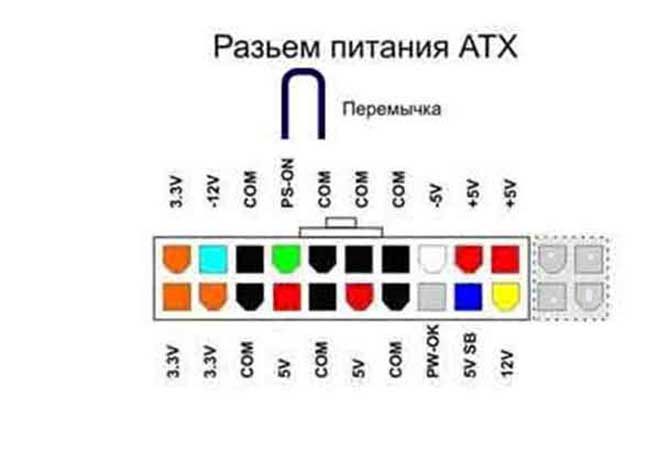 Однако это требует сноровки, ведь придется разбирать корпус PC, а также сам компонент.
Однако это требует сноровки, ведь придется разбирать корпус PC, а также сам компонент.
Как проверить блок питания на работоспособность
Перед тем, как проверить блок питания на работоспособность, нужно знать, что он запитывает все основные комплектующие ПК: ЦП, «материнку», винчестер, графический адаптер и дисковод. Также нужно знать о том, что БП имеет несколько выходов для электроснабжения вышеперечисленных устройств. Фактически он является посредником между сетью и остальными элементами ПК. Блок питания отвечает за преобразование переменного напряжения в постоянное и снабжение компонентов компьютера необходимым уровнем электроэнергии.
Признаки неисправности блока питания
Поводом задуматься о необходимости ремонта БП является ситуация, в которой компьютер не включается с первого раза. Признаком неисправности блока питания также является выключение ПК на этапе загрузки операционной системы. Такая проблема свидетельствует о перегреве БП, в результате которого происходит принудительное отключение компьютера.
Такая проблема свидетельствует о перегреве БП, в результате которого происходит принудительное отключение компьютера.
Ремонт компьютера также понадобится, если он беспричинно выключается в любой момент времени. Еще один «симптом» неисправной работы блока питания является сильный нагрев. Этот «симптом» свидетельствует о возможных проблемах с кулером. Поводом обратиться за профессиональной помощью также может быть появление «синего экрана смерти» или присутствие запаха гари при запуске ПК.
Как проверить блок питания на работоспособность
Диагностика блока питания всегда начинается с его визуального осмотра. В ходе осмотра можно определить самые банальные причины поломки. К таковым стоит отнести неисправности кабелей. Если с ними все порядке, нужно отсоединить блок от корпуса ПК и разобрать его. В ходе осмотра разобранного БП нужно обратить особое внимание на электролитические конденсаторы. Они могут быть вздуты. Эта проблема свидетельствует от неисправности защиты блока питания. Вздутые конденсаторы подлежат срочной замене.
Вздутые конденсаторы подлежат срочной замене.
Причиной поломки также может быть неисправная работа кулера. Об этой проблеме свидетельствуют странные звуки, возникающие в процессе работы БП. Они говорят об изношенном подшипнике кулера и необходимости замены этого элемента. Перед тем, как собрать блок питания обратно, также рекомендуется удалить пыль из БП и смазать вентилятор.
Неполадки в работе БП также могут быть обусловлены проблемами с питанием. Чтобы убедиться в этом необходимо включить блок питания, но присоединить его к «материнке». Для этого нужно отключить компьютер от электросети, а БП от других элементов ПК. Далее следует взять кабель питания «материнки», идущий от БП, и найти зеленый провод. Его нужно замкнуть с любым из черных кабелей. Для этого можно использовать обычную скрепку. Теперь к БП необходимо подключить, например, старый жесткий диск. Затем блок нужно подключить к электросети и запустить его в работу. Если вентилятор начал вращаться, то поломка БП обусловлена не проблемами с питанием.
Для определения причин неисправной работы блока питания также может использоваться мультиметр. Это устройство позволяет выполнить проверку вольтажа по различным линиям питания. Для этого снова нужно отключить БП и посредством скрепки замкнуть кабель «материнки». Далее к БП нужно снова подключить какое-либо устройство (можно тот же ненужный жесткий диск). В процессе проверки напряжения мультиметром необходимо учитывать рекомендованные значения:
- напряжение между оранжевым и черным кабелем – 3,14-3,47 В;
- напряжение между фиолетовым и черным кабелем – 4,75-5,25 В;
- напряжение между желтым и черным кабелем – 11,4-12,6 В;
Если полученные значения существенно отличаются от рекомендованных, то блок питания неисправен и требует скорейшего ремонта.
Если визуальная проверка БК не принесла результатов, в причинах неисправности этого устройства можно убедиться посредством специализированных программ, которые выполняют проверку уровня температуры и силы напряжения. Для индикации необходимых значений специальные утилиты используют внутренний термодиод ПК.
Для индикации необходимых значений специальные утилиты используют внутренний термодиод ПК.
При проверке блока питания посредством специализированного программного обеспечения стоит помнить, что такие утилиты чрезмерно нагружают процессор и видеокарту. В результате такой нагрузки нередки случаи перегрева БП. Подобная проблема особенно актуальна для компьютеров с низкокачественными комплектующими. Поэтому эти программы лучше не использовать, если блок питания уже находится на грани «смерти». Они могут его только добить. Стоит понимать, что данное ПО предназначено не для определения неполадок, а для тестирования стабильности и производительности работы ПК.
Учитывая все перечисленные сложности, возникающие в результате диагностики блока питания, пользователям ПК рекомендуется доверять эту работу специалистам сервисных центров. Самостоятельную диагностику желательно закончить на этапе визуального осмотра БП на предмет явных неисправностей.
Советы по правильной эксплуатации БП
Чтобы не сталкиваться с такой проблемой, как поломка блока питания, пользователю необходимо соблюдать несколько важных правил еще в процессе покупки этого устройства. Во-первых, всегда нужно покупать БП с определенным запасом мощности (в пределах 150 Вт). Во-вторых, не стоит гнаться за дешевизной. Поэтому возможность покупки БП от неизвестных производителей следует категорически исключить. Желательно делать выбор в пользу блоков питания от ведущих производителей, которые гарантируют серьезный контроль качества и наличие всех необходимых сертификатов.
Во-первых, всегда нужно покупать БП с определенным запасом мощности (в пределах 150 Вт). Во-вторых, не стоит гнаться за дешевизной. Поэтому возможность покупки БП от неизвестных производителей следует категорически исключить. Желательно делать выбор в пользу блоков питания от ведущих производителей, которые гарантируют серьезный контроль качества и наличие всех необходимых сертификатов.
Также следует придерживаться определенных правил уже после покупки блока питания. Самое важное правило – БП нужно надежно и жестко закрепить. Также следует убедиться в том, что проводниковые и полупроводниковые компоненты не будут перегреваться в результате роста нагрузки на БП.
Пользователь также должен обеспечить постоянство переменного напряжения и защиту от случайного выключения. Для этих целей достаточно установить блок бесперебойного питания.
Регулярная профилактика позволяет исключить возникновение самых распространенных неисправностей в работе БП. Она заключается в постоянном мониторинге работы вентилятора. Эта небольшая комплектующая обеспечивает охлаждение и работоспособность блока питания. В целях профилактики также рекомендуется систематически чистить и менять смазку в системе питания.
Она заключается в постоянном мониторинге работы вентилятора. Эта небольшая комплектующая обеспечивает охлаждение и работоспособность блока питания. В целях профилактики также рекомендуется систематически чистить и менять смазку в системе питания.
Но даже все перечисленные профилактические меры не гарантируют защиту блока питания от возможных поломок. Избежать возникновение проблем в работе БП могут помочь регулярные тестирования. Если же и они не помогли, то ремонт блока питания желательно доверить профессионалам, имеющим необходимый опыт, навыки и инструменты. Самостоятельный ремонт может быть успешен только в том случае, если пользователь ПК хорошо разбирается в электронике. В противном случае самодеятельность чревата еще большим проблемами и возникновением неполадок в работе других элементов компьютера.
Как проверить блок питания | Блоки питания компьютера | Блог
Блок питания перед установкой в компьютер желательно проверить, особенно, если вы покупаете бывший в употреблении БП. Да и новые БП, несмотря на проверку на производстве частенько бывают неисправны. Куда смотреть, чем делать замеры и где, какие отклонения напряжений допустимы для источника питания? В этом тексте мы попытаемся ответить на данные вопросы.
Да и новые БП, несмотря на проверку на производстве частенько бывают неисправны. Куда смотреть, чем делать замеры и где, какие отклонения напряжений допустимы для источника питания? В этом тексте мы попытаемся ответить на данные вопросы.
Что необходимо для проверки блока питания
Будем рассматривать две ситуации. В первом случае у нас имеется только сам блок питания, во втором имеется возможность установить его в тестовую систему — готовый компьютер. Для измерения напряжений нам нужен мультиметр. Можно взять недорогой вариант, но лучше все же потратиться, так как измерения будут точнее. Софтовые измерения напряжений в большинстве случаев очень неточны и программами типа HWMonitor или AIDA64 делать замеры — совершенно бесполезное занятие.
Показания мультиметра RGK DM40: 12В — 12,43 В; 5 В — 5,108 В; 3,3 В — 3,305 В.
Даже у самой простой модели мультиметра при измерении постоянного напряжения отклонения от реальных значений будут невелики, и в отличие от софтовых показаний дадут почти реальную картину характера стабилизации напряжений в БП.
Проверяем БП без подключения к компьютеру
Прежде всего нужно провести внешний осмотр на предмет повреждений как самого корпуса БП, так и кабелей. При включенном в сеть БП и правильном положении выключателя на задней панели блока (вкл.), у нас на 24-контактом разъеме должно появиться дежурное напряжение 5 В. Допустимое отклонение от номинального значения ± 5 %, то есть от 4,75 В до 5,25 В.
Дежурное напряжение подается на материнскую плату и позволяет ее логике давать сигнал к включению блока питания. То есть, когда мы нажимаем кнопку на системном блоке, то подаем сигнал материнской плате, а уже она сигнализирует БП, что неплохо бы запуститься. Измерить его можно тут:
Если его нет, проверьте исправность кабеля питания, наличие напряжения в сети и положение выключателя на задней панели блока. Все правильно, а напряжения нет? Еще раз проверьте, на нужном ли контакте вы проводите измерения, и если все сделано верно, а напряжения нет, скорее всего БП неисправен.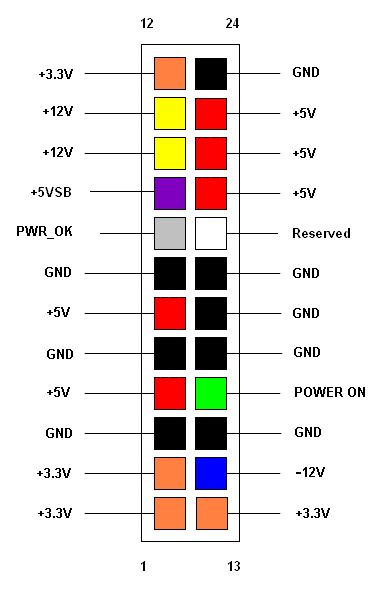 Выход из строя дежурного источника питания не такая редкая причина поломки.
Выход из строя дежурного источника питания не такая редкая причина поломки.
Если дежурное напряжение есть, как на картинке выше, то запустить блок питания можно, замкнув два контакта на колодке 24-контактного разъема. В данном случае нам нужен PS_ON и любой земляной контакт. Удобно это делать обычной канцелярской скрепкой, если согнуть ее нужным образом, но подойдет и любой кусок проволоки.
Операцию эту надо делать аккуратно. Хотя при незапущенном, но включенном блоке напряжение у нас есть только на паре контактов — дежурный источник напряжения и PS_ON, и если вы их куда-нибудь не туда замкнете, ничего страшного не произойдет. У современных БП защита от кроткого замыкания на дежурном источнике питания, как правило, имеется.
БП должен запуститься, а вентилятор завертеться, если он вообще работает на низких нагрузках, то есть БП у вас не с полупассивным охлаждением. Теперь можно замерить основные напряжения. Их три: 3,3 В; 5 В и 12 В. Есть еще напряжение -12 В, но его можно не учитывать. В современных системах оно не нужно. Прежде всего — где измерять. Самые доступные разъемы в данном случае — это четырехконтактные Molex.
В современных системах оно не нужно. Прежде всего — где измерять. Самые доступные разъемы в данном случае — это четырехконтактные Molex.
Раньше во всех БП АТХ провода были определенного цвета для каждого напряжения, и об этом на пару страниц были разъясниения в Power Supply Design Guide, но в последнее время модным стали черные провода. Да, выглядят они определенно эстетичнее, но ориентироваться, где какое напряжение на разъеме стало труднее. Поэтому для вас сделал пару картинок с распиновкой. Ориентироваться где какая сторона у разъема удобно по защелке.
Разъем для дополнительного питания видеокарт.
Разъем для питания процессора.
Напряжение 3,3 В есть только на 24-контактном разъеме.
Допуски основных напряжений ± 5 % от номинала.
Замеряем все напряжения, и если они в допустимых пределах, блок питания можно считать условно исправным. Почему условно? Полную информацию о его состоянии можно получить только тестированием под нагрузкой.
Проверка БП в составе системного блока
Если вы купили б/у блок, то лучше его сначала проверить вышеописанным методом, а потом устанавливать в компьютер. Далее просто запускаем бенчмарки, нагружающие одновременно основные потребители, видеокарту, процессор и повторяем измерения.
Измерять при нагрузке лучше всего именно на самом нагружаемом разъеме. То есть, 12 В на разъеме для питания процессора и видеокарты. Для остальных напряжений это не так важно, ибо токи там небольшие. Потому что по проводам, идущим к этим разъемам, протекает ток, и чем он больше, тем больше падение напряжения на проводах.
Замеренное на неподключенном ни к чему разъеме напряжение будет отличаться от напряжения на разъеме видеокарты, например. А нас интересует, сколько именно приходит к потребителю, а не сколько на выходе внутри самого блока питания.
Как измерить напряжение на разъеме, подключенном к материнской плате или видиокарте? Можно использовать такой метод: в нужный контакт разъема со стороны проводов аккуратно (!) втыкаем тонкую иглу, и уже к ней подключаемся щупом мультиметра.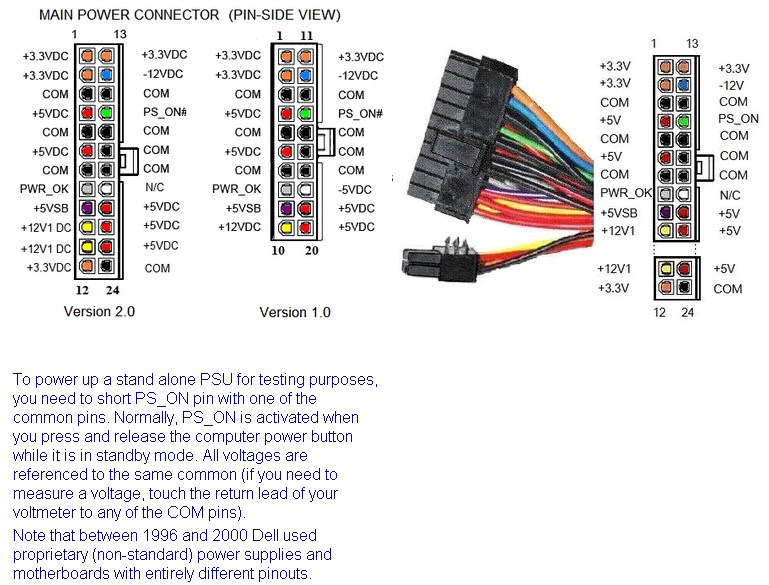
В данном случае на фото вместо иглы использован вывод резистора МЛТ.
Естественно, нагрузить на максимум БП с помощью компьютера, скорее всего, не удастся. Если вы не ставите 300 Вт блок на систему с GeForce RTX 3080. Чтобы нагрузить блок питания на максимум, потребуется специальное оборудование. Существуют специальные нагрузки для проверки компьютерных блоков питания, а есть универсальные электронные нагрузки.
Впрочем, все это достаточно дорого. Специализированный стенд стоит как неплохая б/у иномарка. Если вы не хотите заниматься тестированием блоков, то тратить такие деньги бессмысленно.
Проверка на короткое замыкание
Согласно Power Supply Design Guide, короткое замыкание на выходе определяется как любое выходное сопротивление менее 0,1 Ом. Источник питания должен выдерживать длительное короткое замыкание на выходе без повреждения компонентов, дорожек на печатной плате и разъемов.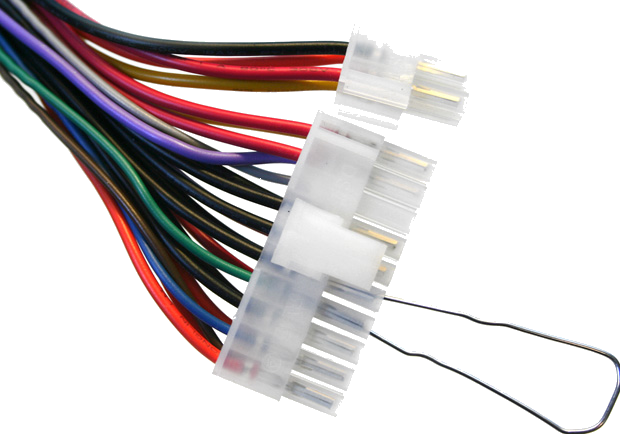 Когда короткое замыкание устранено, питание должно восстановиться автоматически или повторным замыканием PS_ON на землю.
Когда короткое замыкание устранено, питание должно восстановиться автоматически или повторным замыканием PS_ON на землю.
Большого смысла проверять наличие и работу системы защиты от короткого замыкания нет. Сегодня она имеется во всех современных блоках питания. Единственное исключение — самые бюджетные БП. В них могут сэкономить на защите низковольтных линий. Для 3,3 В это не так страшно. У нас нет доступных разъемов с таким напряжением, оно присутствует только на 24-контактном разъеме, и проблемы могут быть только при повреждении изоляции проводов 3,3 В, что бывает крайне редко.
А вот 5 В линия есть и на разъемах Molex, и SATA. Проверить работу защиты от КЗ можно тонкой проволочкой. Тонкой, потому что если защиты нет, или время ее срабатывания велико, пусть сгорит лучше эта проволочка, нежели провода БП или что-нибудь на плате. При этом ее желательно держать не пальцами. Плавящийся металл это не самое приятное, что можно пощупать 🙂
com/embed/lG3cvwpupZw?origin=https://club.dns-shop.ru» srcdoc=»<style>*{padding:0;margin:0;overflow:hidden}html,body{height:100%}img,svg{position:absolute;width:100%;top:0;bottom:0;margin:auto}svg{left:calc(50% — 34px)}</style><a href=https://www.youtube.com/embed/lG3cvwpupZw?origin=https://club.dns-shop.ru&autoplay=1><img src=https://img.youtube.com/vi/lG3cvwpupZw/hqdefault.jpg><svg width=68 height=48><path fill=#f00 d=’M66.52,7.74c-0.78-2.93-2.49-5.41-5.42-6.19C55.79,.13,34,0,34,0S12.21,.13,6.9,1.55 C3.97,2.33,2.27,4.81,1.48,7.74C0.06,13.05,0,24,0,24s0.06,10.95,1.48,16.26c0.78,2.93,2.49,5.41,5.42,6.19 C12.21,47.87,34,48,34,48s21.79-0.13,27.1-1.55c2.93-0.78,4.64-3.26,5.42-6.19C67.94,34.95,68,24,68,24S67.94,13.05,66.52,7.74z’></path><path fill=#fff d=’M 45,24 27,14 27,34′></path></svg></a>» frameborder=»0″ allow=»accelerometer; autoplay; encrypted-media; gyroscope; picture-in-picture» allowfullscreen=»»/>
И напоследок несколько ответов на простые вопросы:
- При подключении кабеля питания к БП происходит щелчок, похожий на искрение.
 Это нормально, идет зарядка конденсаторов.
Это нормально, идет зарядка конденсаторов. - При включении БП (и отключении) происходит щелчок внутри БП. Это нормально, срабатывает реле, коммутирующее термистор, защищающий от бросков тока. Есть не во всех БП.
- Почему вы говорите не использовать для проверки софт? У меня мультиметр показывает примерно такие же значения, как и программа. Потому как программа может некоторое время показывать вполне вменяемые значения, а потом вдруг выдать нечно совершенно неприемлимое и к реальности не имеющее никакого отношения.
Таким нехитрым способом можно проверить исправность компьютерного БП и обезопасить свои комплектующие от некачественного питания.
Как проверить блок питания компьютера?
- – Автор: Игорь (Администратор)
Возникла проблема с компьютером? Он не включается или же постоянно при старте перезапускается? Тогда первым делом вам стоит проверить блок питания, а уже потом браться за остальные части. Если компьютеру не хватает мощности, подаваемой от блока питания, то все остальные проверки просто бессмысленны.
Если компьютеру не хватает мощности, подаваемой от блока питания, то все остальные проверки просто бессмысленны.
Поэтому в рамках данной статьи я рассмотрю как проверить блок питания компьютера обычному пользователю. Хотел бы сразу предупредить, что для большинства обычных пользователей доступными будут всего два метода, о коих и пойдет речь ниже.
Примечание: В статью умышленно не включены методы с проверкой выходных напряжений на различных контактах, так как это чревато проблемами в неумелых руках. Тем не менее, если вы неплохо ладите с вольтметром, то стоит знать, что выходные напряжения и их диапазоны обычно указаны на одной из сторон блока питания. В крайнем случае вы всегда можете посмотреть в документации раздел диагностики.
Примечание: В статью так же не включены программы для просмотра характеристик (такие как HWiNFO), некоторые из которых позволяют так же сканировать данные с датчиков напряжения. Причина проста, в большинстве случаев с недостатком мощности — это либо слишком большое количество аппаратуры (суммарно требуется больше мощности), либо выдаваемая мощность блока питания не соответствует заявленной (нередкое явление, что фактическая выходная мощность блока питания ниже процентов на 20).
Как проверить блок питания компьютера — метод скрепки
Начну с первого метода как проверить блок питания компьютера, а именно с метода скрепки. Суть данного метода заключается в том, чтобы проверить запускается ли вентилятор при замыкании одних из управляющих контактов. Если же по какой-то причине этого не происходит, то значит блок питания поврежден. И вот что необходимо сделать:
1. Отключите компьютер от сети.
2. Откройте корпус и достаньте блок питания (возможно потребуется открутить пару винтов).
Совет: Если вы не очень хорошо разбираетесь в компьютерах, то имеет смысл фотографировать каждое свое действие и приготовить отдельное блюдце, куда вы будете складывать винты, что бы они не запропастились куда-нибудь.
3. Отключите все провода, ведущие от блока питания к аппаратным устройствам компьютера.
4. Теперь, возьмите косу с 20/24 разъемом — контактный разъем с 20 или 24 проводами, входящими в колодку. Такая коса у блока питания одна, так что вы его не перепутаете.
5. Найдите скрепку и сделайте из нее перемычку в виде буквы «U», как показано на рисунке выше. Если скрепки под рукой не оказалось, то вам необходимо найти небольшой кусок проволоки. Важно, чтобы проволока была схожа по длине и диаметру.
6. Найдите в колодке зеленый и рядом с ним черный провод. Вставьте изготовленную перемычку (см. рисунок). Убедитесь, что скрепка не болтается.
7. Желательно, одеть резиновые перчатки или что-то подобное, если вы в первый раз или нечасто имеете дело с техникой.
8. Теперь, подключите блок питания к сети и убедитесь, что переключатель на самом блоке так же включен.
9. Если ток проходит, то вентилятор должен крутится.
Учтите, что данный метод не гарантирует полной исправности блока питания, он позволяет проверить, что блок питания включается. Если же вентилятор не включился, то отключите блок питания от сети и проверьте, что изготовленная перемычка из крепки не болтается. После чего повторите проверку. Если же вентилятор по прежнему не крутится, то на лицо проблема с блоком питания.
Как проверить блок питания компьютера — внешний осмотр
Следующий метод как проверить блок питания компьютера — это проведение внешнего осмотра внутренностей. И вот как его можно сделать:
1. Отключите компьютер от сети.
2. Достаньте блок питания, соблюдая все те же условия, что и в предыдущем методе.
3. Раскрутите винты и аккуратно вскройте короб блока питания.
4. Если внутри есть скопления пыли, то пропылесосьте ее. Кстати, будет не лишним так же почистить компьютер от пыли — достаточно полезное действие, учитывая что у обычных пользователей системные блоки не открываются годами.
5. Внимательно осмотрите схему. На схеме не должно быть черных горелых пятен, не должно торчать никаких оголенных проводов. Проверьте конденсаторы (с виду круглые полные трубки), их верхняя часть не должна быть выпуклой. Например, на рисунке выше стоит восклицательный знак на поврежденных конденсаторах. Единственный же нормальный конденсатор имеет плоскую головку.
Если вы обнаружили проблемы, то скорее всего блок питания либо «вот-вот накроется медным тазом», либо уже неисправен. Если проблема только в конденсаторах и вы умеете обращаться с паяльником, то вы всегда можете их перепаять, предварительно найдя аналогичные конденсаторы.
Несмотря на то, что методы проверки исправности блока питания компьютера достаточно простые их зачастую достаточно для определения неисправности блока питания.
И на закуску, тематическое видео:
☕ Хотите выразить благодарность автору? Поделитесь с друзьями!
- Как включить блютуз на компьютере с Windows
- Как поменять пароль на роутере tp-link
Добавить комментарий / отзыв
Как проверить блок питания домашнего компьютера?
Очень частой причиной неисправности персонального компьютера является выход из строя блока питания. Основным симптомом будет являться тот факт, что ваш компьютер не включается.
Основным симптомом будет являться тот факт, что ваш компьютер не включается.
Для того чтобы подтвердить факт поломки этой части компьютера нужно протестировать блок питания. Рассмотрим несколько способов такой проверки (они не сложнее, чем способы проверки оперативной памяти).
Основная функция блока питания — преобразование входящего напряжения до требуемого значения.
Проверка с помощью скрепки
Самый простой способ проверки блока питания заключается в применении обычной канцелярской скрепки. В рамках этого способа мы попробуем включить блок питания без компьютера и проверить, работает ли он.
Для этого потребуется непосредственно скрепка, блок питания и устройство для нагрузки. Предварительно отключив компьютер от сети, необходимо снять блок питания. В качестве нагрузки можно использовать стандартный 80-милиметровый кулер или же оптический привод. (если такой имеется в системном блоке). Возможно также их совместное использование.
Далее необходимо подключить «нагрузку» к блоку питания. Канцелярскую скрепку нужно выгнуть так, чтобы двумя концами можно было замкнуть два контакта разъема.
Канцелярскую скрепку нужно выгнуть так, чтобы двумя концами можно было замкнуть два контакта разъема.
Подключаем блок питания и в самом большом 24-контактном разъеме ищем контакт с зелёным и чёрным проводом. Чёрный провод там не один, поэтому можно использовать любой. Обычно используют контакт, который находится рядом.
Замыкание нужно произвести накоротко. Если блок питания всё-таки исправен, то вентилятор самого блока питания, а также 80-милиметровый начнут вращаться. Подключенный привод, просигналит зелёной лампочкой. Если же ничего этого не произошло, то блок питания неисправен.
Визуальный осмотр
Если гарантийный срок блока питания уже закончился, то можно провести внутренний визуальный осмотр, который может явно подтвердить неисправность этого устройства. Перед началом разборки нужно обязательно отключить блок питания от сети! Сняв крышку, можно увидеть такую картину:
В этом случае никаких дополнительных устройств не нужно, чтобы определить неисправность.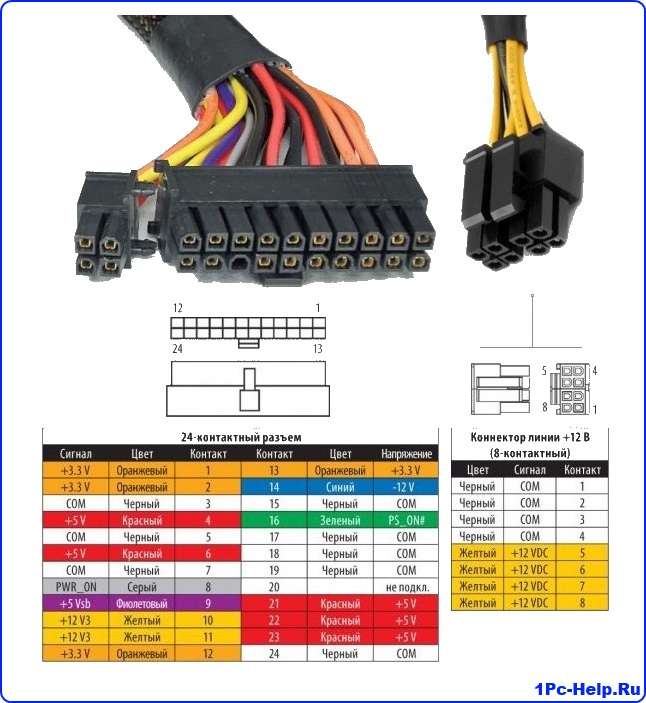 В последние часы работы такого БП можно было услышать запах горения. Перегрев и последующий выход из строя может быть вызван и неисправностью системы охлаждения. Как правило, это характерная болезнь дешёвых китайских блоков питания.
В последние часы работы такого БП можно было услышать запах горения. Перегрев и последующий выход из строя может быть вызван и неисправностью системы охлаждения. Как правило, это характерная болезнь дешёвых китайских блоков питания.
Наличие одного или нескольких «вздутых» конденсаторов также подтвердят неисправность. Но не всегда их замена может вернуть работоспособность. Нужно обратить внимание при таком осмотре на элемент защиты – предохранитель. Если он перегорел, то блок питания может запуститься, лишь после его замены.
Блок неисправен:
Блок исправен:
Проверка при помощи дополнительного оборудования
Существуют более сложные способы проверки. Первый способ характерен использованием мультиметра, для замера выходных напряжений. Подойдёт самый простой стрелочный или цифровой измерительный прибор, которым нужно уметь пользоваться.
Помимо этого нужно знать допустимые напряжения выходов блока питания. Найти их в интернете не составит особого труда. В зависимости от полученных показателей можно будет определить исправность блока питания. Особое внимание стоит уделить дежурному напряжению. Это клемма красного провода.
В зависимости от полученных показателей можно будет определить исправность блока питания. Особое внимание стоит уделить дежурному напряжению. Это клемма красного провода.
На рынке относительно недавно появилось устройство для тестирования блоков питания. (тестер) Оно существенно облегчает получение показаний напряжений. Нужно лишь подсоединить все основные разъемы и на дисплее устройства будут показаны фактически выдаваемые показатели.
При этом работать с таким устройством нужно аккуратно. В случае неправильного подключения разъемов блок питания возможно и не пострадает, но вот тестер может гарантированно выйти из строя. Нужно быть предельно внимательным. Полученные данные сравниваем с номинальными показателями, что в итоге и подтвердит работоспособность блока питания или её отсутствие.
За обновлениями нашего сайта можно следить в Вконтакте, Facebook, Twitter, Одноклассники или Google+, а также предлагаем подписаться на них по email.
Как проверить блок питания компьютера | Простые шаги для проверки блока питания
Блок питания компьютера (PSU) — это одна из самых больших частей оборудования, которая напрямую влияет на производительность пользователя. Соответствующий источник питания является обязательным условием для бесперебойной работы систем, и многие проблемы возникают, если блок питания не может обеспечить достаточные уровни напряжения в зависимости от потребляемой мощности. Для многих проблем проверка источника питания может очень легко найти решения. Но как проверить блок питания? В этой статье мы собираемся обсудить, как протестировать блок питания компьютера несколькими методами.
Что такое блок питания компьютера?
Чтобы протестировать блок питания компьютера, мы должны узнать о нем. PSU (блок питания) — это основной блок, через который электроэнергия подается на центральный процессор компьютера, а затем распределяется через разъем питания или кабель питания. Он преобразует мощность переменного тока из бытовых розеток, а затем преобразует ее в мощность постоянного тока, необходимую для эффективной работы компонентов компьютера, таких как процессор, видеокарта и т. Д.
Он преобразует мощность переменного тока из бытовых розеток, а затем преобразует ее в мощность постоянного тока, необходимую для эффективной работы компонентов компьютера, таких как процессор, видеокарта и т. Д.
Блок питания состоит из некоторых обычных электрических компонентов, таких как трансформатор для увеличения или уменьшения уровня напряжения, выпрямитель, который преобразует переменное напряжение в постоянное напряжение, регуляторы напряжения для управления выходным напряжением по мере необходимости.На внешней стороне блока питания мы можем увидеть вентилятор блока питания, который действует как кулер для процессора и блока питания, подключение к розетке и, что наиболее важно, 20-контактный или 24-контактный разъем для подключения блока питания к блоку питания. системная плата. Так что тест блока питания нужно делать искренне.
20-контактный и 24-контактный разъем питания
Перед тем, как приступить к процедурам, лучше иметь представление о 20-контактном или 24-контактном разъеме питания, так как от этого зависит процесс тестирования. Практически все компьютерные или компьютерные корпуса поставляются с блоком питания.Разъем 20/24 контактов обеспечивает питание от блока питания к компонентам материнской платы, таким как процессор, память и другие компоненты. Внутри разъема мы видим провода разного цвета.
Практически все компьютерные или компьютерные корпуса поставляются с блоком питания.Разъем 20/24 контактов обеспечивает питание от блока питания к компонентам материнской платы, таким как процессор, память и другие компоненты. Внутри разъема мы видим провода разного цвета.
Черные разъемы работают как заземляющий блок.
Серый разъем — это, по сути, прибор для проверки уровня напряжения, который определяет, соответствует ли напряжение.
Есть красные, синие, оранжевые разъемы для подачи напряжения. Они подают 5 В, 12 В и 3,3 В соответственно, как положительные, так и отрицательные.
Зеленый разъем — это основное соединение ВКЛ. На контакте 15 находится только 1 зеленый контакт.
Если, однако, провода одинакового цвета, зеленый штифт легко найти. Возьмите соединитель, повернув соединительный зажим к себе. Зеленый штифт — это штифт 4 -й с правой стороны.
Как проверить блок питания компьютера
Проверка скорости жесткого диска, блока питания, шнура питания или других устройств ПК отлично подходит для устранения проблем и освобождения места для улучшений.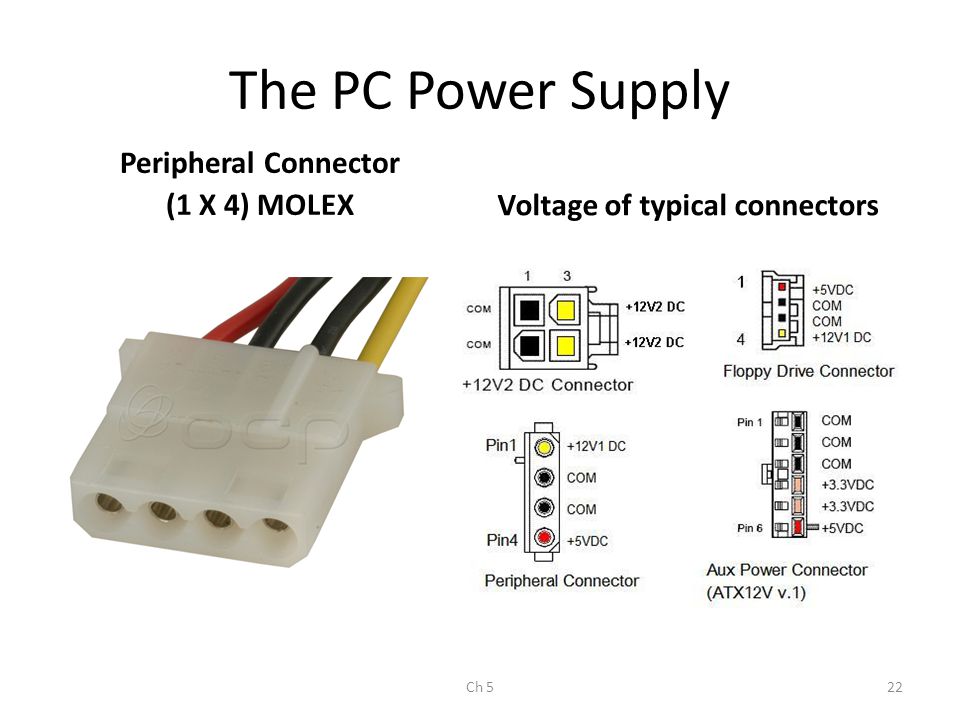 Но как проверить psu своего компьютера? Есть два основных метода проверки правильности работы блока питания компьютера. Итак, выключите выключатель питания. Отсоедините разъем питания материнской платы от блока питания компьютера.
Но как проверить psu своего компьютера? Есть два основных метода проверки правильности работы блока питания компьютера. Итак, выключите выключатель питания. Отсоедините разъем питания материнской платы от блока питания компьютера.
- Проверьте, включается ли блок питания (с помощью скрепки)
- Проверьте отдельные контакты (проверьте состояние блока питания с помощью тестового устройства, такого как мультиметр)
Проверка включения блока питания
Это простой способ определить, включен блок питания или нет.Однако мы не можем проверить, правильно ли он работает, и для этого нам понадобится мультиметр. Тестировать блок питания мультиметром — обычное дело.
Для проверки нам понадобится скрепка . Если зажим покрыт краской, мы должны удалить краску с двух концов зажима, и металлическая часть выйдет наружу. Перед выполнением этих операций мы должны заземлить себя, чтобы предотвратить любые нежелательные электрические скачки, которые могут повредить компоненты.
- Сначала мы выключаем компьютер и отключаем питание от розетки, вынув вилку из розетки.
- Откройте заднюю крышку ЦП, чтобы открыть доступ к источнику питания.
- Отсоедините разъем блока питания от материнской платы. Затем отключите блок питания от процессора, открутив винты.
- Возьмите 20-контактный или 24-контактный разъем. Обратите внимание, что есть 1 зеленый контакт, несколько красных, синих и черных контактов. Зеленый штифт обычно находится на штифте 15.
- Возьмите канцелярскую скрепку и вставьте один конец в зеленый штифт, а другой конец в любую черную булавку. (Перед этим убедитесь, что блок питания отключен от розетки).
- После вставки разместите разъем 20/24 контактов, не трогая его.
- Вставьте вилку в розетку и включите питание.
В этот момент вентилятор должен вращаться. Если этого не произошло, то, скорее всего, ваш блок питания неисправен. Если он вращается, мы можем перейти к следующему шагу.
Как проверить блок питания с помощью мультиметра
Как проверить розетку блока питания? Если блок питания включился в предыдущем тесте, значит, он не умер. Теперь нужно проверить, все ли разъемы исправны.Для этого нам понадобится мультиметр. Это относительно дешевое оборудование, которое можно найти в большинстве магазинов электротоваров. Мультиметры обычно имеют черный щуп и красный щуп. Есть ручка для переключения между подключениями постоянного и переменного тока.
Мультиметром сначала проверяем розетку. Обратите внимание, что розетка имеет нейтраль (N), слот под напряжением (L) внизу, а разъем 3 rd — заземленный. Далее поворачиваем ручку на подключение переменного тока (V с волновым знаком). Теперь мы помещаем черный щуп в нейтраль (N), а красный щуп в слот под напряжением (L) и включаем питание.
Мы должны увидеть показание где-то между 230-245 В, что зависит от номинального напряжения в отдельных странах. Если показания соответствуют номинальному напряжению в вашей зоне, розетка в порядке.
Проверка отдельных штифтов
Возьмите разъем 20/24 со скрепкой, вставленной в зеленый провод и штырь черного провода. Теперь мы должны проверить, все ли контакты дают стабилизатор напряжения, как указано в таблице ранее. Для этого переключите ручку мультиметра в положение постоянного тока (V с прямой линией).
Сначала вставьте черный щуп в черный контакт 24, который является самым дальним. Затем прикрепите красный щуп к следующему красному контакту-23. Номинальное напряжение здесь составляет +5 В, поэтому на мультиметре должно быть около 5 В с допуском 4% (от 4,8 до 5,2 В).
Черный щуп остается на том же месте, и мы должны попробовать разные контакты для красных щупов. Пропустите другие черные и серые контакты, затем по очереди вставьте красный щуп в каждый контакт и обратите внимание на показания. Показания мультиметра должны быть близки к значениям, указанным в таблице.Красные контакты дают +5 В, синие — -12 В, апельсины — +3,3 В, белые — -5 В и так далее.
Проверьте одну сторону перемычки соединителя, затем поменяйте местами на другую сторону, поместив черный датчик на другой черный контакт, и повторите процесс еще раз.
Проверив отдельные контакты, мы можем увидеть, какое напряжение дает каждый из них. Напряжения должны быть близки к исходным значениям. Если да, то с блоком питания все в порядке. Если какой-либо штифт дает больше или меньше допустимых значений (максимальный допуск 4%), мы можем идентифицировать этот штифт и исправить их у любого профессионала.Теперь вы знаете, как проверить блок питания с помощью мультиметра, и, надеюсь, вы не нашли его таким сложным с помощью тестера блока питания. мы рекомендуем всегда использовать сетевой фильтр для защиты всех электрических компонентов.
Также существует множество тестеров блоков питания компьютеров. Если вы остро нуждаетесь в тестировании блока питания ПК, мы можем предложить это удивительное устройство для тестирования блока питания ПК —
Если вы остро нуждаетесь в тестировании блока питания ПК, мы можем предложить это удивительное устройство для тестирования блока питания ПК —
Выявление проблем, вызванных отказом блока питания
Отказ БП может вызвать массу проблем.Сильно поврежденный блок питания вообще не сможет загрузить компьютер. Поврежденные контакты могут подавать избыточное напряжение на компоненты, что может привести к их повреждению или даже сгоранию.
Охлаждающие вентиляторы, связанные с блоком питания, могут перестать эффективно охлаждаться, что может привести к повышению температуры процессора до опасного уровня. Незначительные проблемы, связанные с блоком питания: синие экраны смерти (BSoD), частые сбои компьютера, сбой хранилища, невозможность запуска приложений, ошибки чтения жесткого диска и другие распространенные проблемы.Если эти проблемы возникают часто, лучше сначала проверить источник питания. Мы также можем использовать сторонние приложения 3 rd , такие как SpeedFan, которые проверяют, правильно ли работают вентиляторы или другое оборудование. Если вы обнаружите, что блок питания вашего ПК поврежден после выполнения теста psu pc, то вы должны получить лучший источник питания для безопасности вашего ПК. Мы нашли для вас хороший блок питания atx мощностью 1000 Вт. Взгляните на это —
Если вы обнаружите, что блок питания вашего ПК поврежден после выполнения теста psu pc, то вы должны получить лучший источник питания для безопасности вашего ПК. Мы нашли для вас хороший блок питания atx мощностью 1000 Вт. Взгляните на это —
Заключение
Итак, вам было так сложно тестировать блок питания? В этой статье мы кратко обсудили несколько простых способов проверки блока питания компьютера.Поврежденные блоки питания могут нанести серьезный ущерб вашему компьютеру, если их игнорировать. Поэтому лучше всего при первых признаках неисправности проверить, правильно ли это работает, чтобы вы могли определить проблему, минимизировать ущерб и стоимость их устранения. Теперь мы надеемся, что вы знаете все о том, как тестировать блок питания ПК, и все, где находится тест psu.
Как вручную проверить источник питания с помощью мультиметра
Правильно выполненный тест блока питания с помощью мультиметра должен подтвердить, что блок питания находится в хорошем рабочем состоянии или его необходимо заменить.
Прочтите важные советы по безопасности при ремонте ПК из-за опасностей, связанных с этим процессом. Ручное тестирование источника питания предполагает тесную работу с электричеством высокого напряжения.
Не пропускайте этот шаг! Безопасность должна быть вашей главной заботой во время проверки источника питания, и есть несколько моментов, о которых вы должны знать, прежде чем начинать этот процесс.
Откройте корпус вашего компьютера. Короче говоря, это включает в себя выключение компьютера, отключение кабеля питания и отключение всего остального, подключенного к внешнему компьютеру.
Чтобы упростить проверку источника питания, вам также следует переместить отключенный и открытый корпус компьютера в удобное место для работы, например, на столе или другой плоской нестатической поверхности.
Отсоедините силовые разъемы от каждого внутреннего устройства .
Простой способ убедиться, что каждый разъем питания отключен, — это работать от связки кабелей питания, идущих от блока питания внутри ПК. Каждая группа проводов должна подключаться к одному или нескольким разъемам питания.
Каждая группа проводов должна подключаться к одному или нескольким разъемам питания.
Нет необходимости снимать сам блок питания с компьютера, а также нет причин отсоединять кабели данных или другие кабели, не исходящие от блока питания.
Сгруппируйте все силовые кабели и разъемы вместе для удобства тестирования.
Когда вы размещаете силовые кабели, мы настоятельно рекомендуем их изменить и вытащить как можно дальше от корпуса компьютера. Это максимально упростит проверку соединений источника питания.
Замкните контакты 15 и 16 на 24-контактном разъеме питания материнской платы с помощью небольшого отрезка провода.
Вам, вероятно, потребуется взглянуть на таблицу выводов 24-контактного блока питания 12 В ATX, чтобы определить расположение этих двух контактов.
Убедитесь, что переключатель напряжения питания, расположенный на блоке питания, правильно настроен для вашей страны.
В США напряжение должно быть установлено на 110/115 В. Обратитесь к Руководству по розеткам для других стран, чтобы узнать о настройках напряжения для других стран.
Обратитесь к Руководству по розеткам для других стран, чтобы узнать о настройках напряжения для других стран.
Подключите блок питания к розетке и нажмите переключатель на задней панели блока питания. Предполагая, что источник питания хотя бы минимально исправен и что вы правильно закоротили контакты на шаге 5, вы должны услышать, как вентилятор начинает работать.
У некоторых источников питания нет переключателя на задней панели устройства. Если тестируемый блок питания не работает, вентилятор должен начать работать сразу после подключения блока к стене.
Просто потому, что вентилятор работает, это не означает, что ваш блок питания правильно подает питание на ваши устройства.Вам нужно будет продолжить тестирование, чтобы подтвердить это.
Включите мультиметр и поверните циферблат в положение VDC (Вольт постоянного тока).
Если используемый мультиметр не имеет функции автоматического выбора диапазона, установите диапазон на 10,00 В.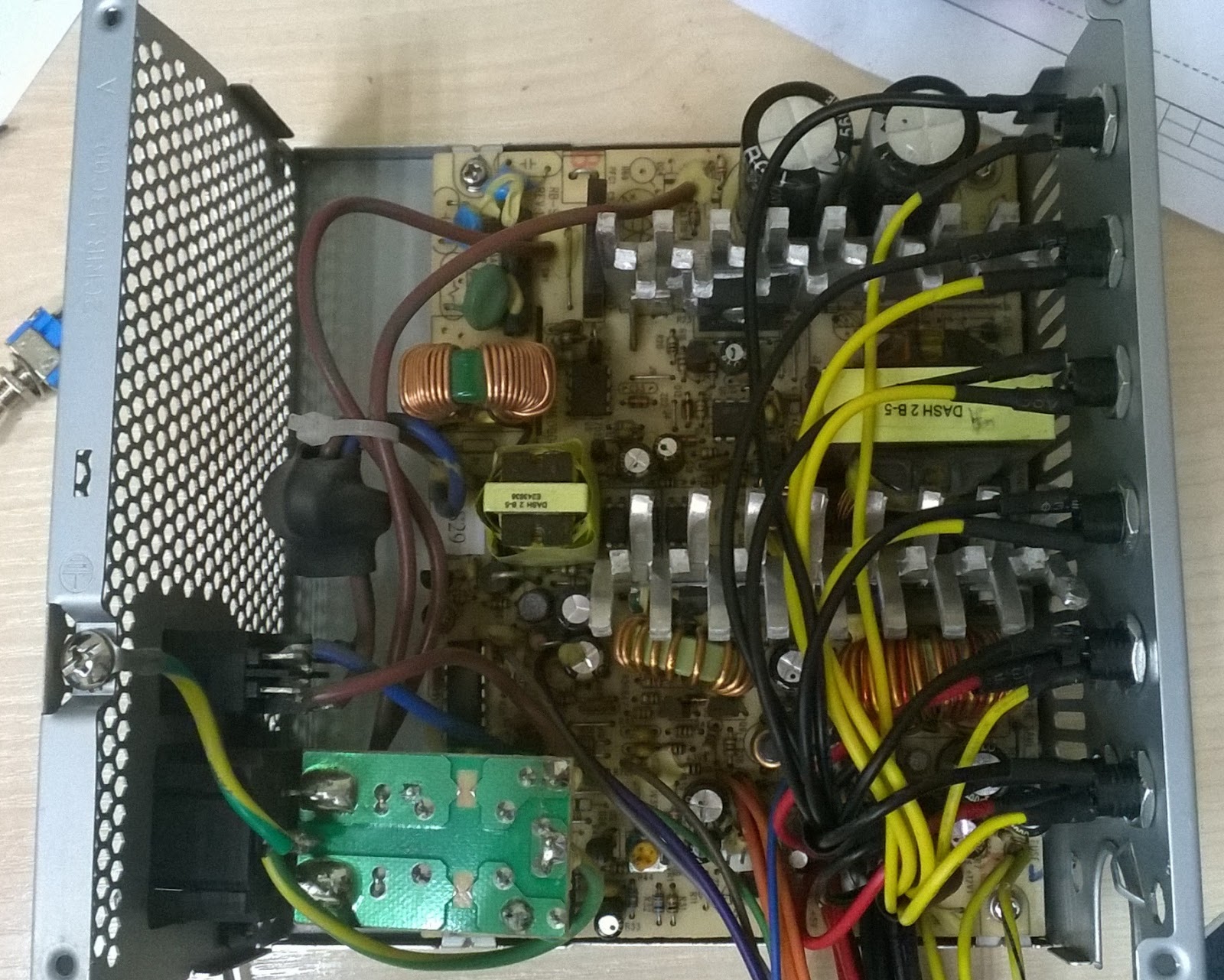
Проверьте 24-контактный разъем питания материнской платы:
Подключите отрицательный щуп на мультиметре (черный) к любому контакту заземления и подключите положительный щуп (красный) к первой линии питания, которую вы хотите проверить.24-контактный основной разъем питания имеет линии +3,3 В постоянного тока, +5 В постоянного тока, -5 В постоянного тока (опционально), +12 В постоянного тока и -12 В постоянного тока через несколько контактов.
Мы рекомендуем проверить каждый контакт 24-контактного разъема, на который подается напряжение. Это подтвердит, что каждая линия подает правильное напряжение и что каждый вывод правильно терминирован.
Задокументируйте номер, который показывает мультиметр для каждого проверенного напряжения, и убедитесь, что указанное напряжение находится в пределах утвержденного допуска. Вы можете обратиться к допускам по напряжению источника питания, чтобы получить список подходящих диапазонов для каждого напряжения.
Есть ли напряжения за пределами утвержденного допуска? Если да, замените блок питания. Если все напряжения находятся в пределах допуска, ваш источник питания исправен.
Если ваш блок питания прошел тесты, настоятельно рекомендуется продолжить тестирование, чтобы убедиться, что он может правильно работать под нагрузкой. Если вы не заинтересованы в дальнейшем тестировании блока питания, переходите к шагу 15.
Выключите выключатель на задней панели блока питания и отсоедините его от стены.
Подключите все ваши внутренние устройства к источнику питания. Кроме того, не забудьте удалить короткое замыкание, созданное на шаге 5, перед тем, как снова подключить 24-контактный разъем питания материнской платы.
Самая большая ошибка, сделанная на этом этапе, — это то, что вы забыли все снова подключить. Помимо основного разъема питания на материнской плате, не забудьте подключить питание к жесткому диску (-ам), оптическому дисководу (-ам) и гибкому диску. привод. Некоторым материнским платам требуется дополнительный 4-, 6- или 8-контактный разъем питания, а некоторым видеокартам также требуется выделенное питание.
привод. Некоторым материнским платам требуется дополнительный 4-, 6- или 8-контактный разъем питания, а некоторым видеокартам также требуется выделенное питание.
Подключите блок питания, нажмите переключатель на задней панели, если он у вас есть, а затем включите компьютер, как обычно, с помощью переключателя питания на передней панели компьютера.
Да, вы будете запускать компьютер со снятой крышкой корпуса, что совершенно безопасно, если вы будете осторожны.
Это не является обычным явлением, но если ваш компьютер не включается при снятой крышке, вам, возможно, придется переместить соответствующую перемычку на материнской плате, чтобы сделать это возможным.В руководстве к вашему компьютеру или материнской плате должно быть объяснено, как это сделать.
Повторите шаги 9 и 10, проверяя и документируя напряжения для других разъемов питания, таких как 4-контактный разъем питания для периферийных устройств, 15-контактный разъем питания SATA и 4-контактный разъем питания для гибких дисков.
Как и в случае с 24-контактным разъемом питания материнской платы, если какое-либо напряжение выходит за пределы указанного напряжения, вам следует заменить блок питания.
По завершении тестирования выключите компьютер, отсоедините его от сети и снова закройте корпус крышкой.
Предполагая, что ваш блок питания прошел тестирование или вы заменили блок питания на новый, теперь вы можете снова включить компьютер и / или продолжить устранение возникшей проблемы.
Поиск и устранение неисправностей блока питания ПК
Когда компьютер внезапно выходит из строя без видимой причины, проверка блока питания ПК в первую очередь может сэкономить много времени на поиск и устранение неисправностей в системе. Неисправный блок питания ПК свидетельствует о множестве периодически возникающих проблем с компьютером. Вот почему опытные специалисты по ПК часто сначала смотрят на блок питания при диагностике аппаратных проблем ПК.
- Системные сбои в процессе загрузки.
- ПК вообще не включается
- Самопроизвольные перезапуски или блокировки при попытке использовать машину
- Корпусные вентиляторы и жесткие диски, которые не вращаются
- Система перегрева из-за отказа радиатора и вентилятора
- Ошибки, связанные с системной памятью
- Повторяющийся синий экран смерти (BSOD)
Если ПК вообще не включается
Как и при поиске и устранении неисправностей, отсоедините от ПК все периферийные устройства, кроме необходимых.Обычно это означает, что у вас остаются подключенные только мышь, клавиатура и монитор.
Многие источники питания имеют внешний переключатель, расположенный на задней панели устройства. Убедитесь, что он не был случайно выключен. Подключите кабель питания блока питания к розетке или к сетевому фильтру и включите компьютер. У большинства моделей блоков питания есть индикатор на задней панели блока, который светится при включении. Если он не горит, попробуйте использовать другой кабель питания и другую розетку, чтобы исключить эти предметы как источник проблемы.
Обычно вы можете наблюдать несколько вещей, которые указывают на правильную работу блока питания.
- Прислушивайтесь к корпусным вентиляторам и механическим жестким дискам. Вы должны услышать, как эти устройства вращаются.
- Проверьте подключение каждого кабеля блока питания, идущего к аппаратному компоненту компьютера.
- Загляните внутрь корпуса и найдите лампу на материнской плате. Обычно мигающие индикаторы на материнской плате указывают на неисправный или неправильно подключенный блок питания.
Кроме того, цвет подсветки материнской платы может указывать на другие неисправные компоненты.Коды индикаторов и звуковых сигналов BIOS зависят от производителя. Для получения этой информации обратитесь к руководству по материнской плате.
Использование скрепки для проверки источника питания
Тест скрепки, также называемый тестом перемычки, позволяет проверить работоспособность блока питания, когда он отключен от компонентов внутри ПК. Этот тест выявит некоторые распространенные проблемы:
- Короткое замыкание внутри блока питания
- Неисправные компоненты
- Подключение к сети под напряжением
Сначала вы хотите повернуть выключатель питания на задней панели блока питания в положение «выключено».(O должно быть «вниз»)
Найдите разъем 20 + 4P (24-контактный). Согните скрепку и вставьте один конец в зеленую булавку (PS_ON), а другой конец в любую из черных булавок (Земля).
Нажмите выключатель на задней панели блока питания и прислушайтесь к внутреннему вентилятору. Если вы слышите звук вентилятора, значит, питание включено.
Тест со скрепкой — это грубый, но эффективный способ проверить, нуждается ли ваш блок питания в замене. Больше он вам ничего не скажет.Если ваш блок питания прошел проверку на скрепку, вам все равно может потребоваться выявить связанные проблемы:
- Колебания напряжения
- Перегрев
- Неисправность шины питания
Стоит ли достать мультиметр?
Чтобы выполнить более детальное тестирование источника питания, вам необходимо использовать или купить мультиметр. Мультиметр — это прибор, который измеряет электрический ток, в основном напряжение (вольты), ток (амперы) и сопротивление (Ом). Если вы специалист по электронике, возможно, он у вас уже есть, и вы наверняка знакомы с этим инструментом.
Если вы работаете в качестве внутреннего ИТ-специалиста, вероятно, не стоит уделять слишком много времени тестированию и ремонту блоков питания. Стоимость нового блока питания относительно невысока и не оправдывает многочасового персонала, посвященного сложной диагностике. Обычно отделы, управляющие несколькими компьютерами, имеют под рукой запасные блоки питания или два для тестирования «подкачки», чтобы определить, когда блок питания является основной причиной повторяющихся проблем с компьютером.
Если ваши компьютеры находятся на гарантии и вы подозреваете, что виноват блок питания, то тогда вы должны воспользоваться поддержкой производителя и гарантией на приобретенные вами настольные компьютеры.Если вы покупаете компьютеры для бизнеса в виде готовых систем, производителю лучше использовать ресурсы компании для устранения неисправностей блоков питания и других компонентов компьютера, а ваша команда приступит к работе над только что замененным компьютером.
5 лучших программ для легкого тестирования блока питания вашего компьютера
автор: Раду ТырсинаГенеральный директор и основатель
Раду Тырсина был поклонником Windows с тех пор, как получил свой первый компьютер, Pentium III (монстр в то время).Для большинства детей его возраста Интернет был … Подробнее Обновлено:Размещено: 2020 март
- Если у вас возникли проблемы с запуском компьютера, вам следует подумать о том, чтобы проверить, все ли в порядке с блоком питания вашего ПК.
- Если вы ищете пошаговое руководство по проверке источника питания на ПК с Windows 10, ознакомьтесь с приведенной ниже статьей.
- AIDA64 предлагает отличное программное обеспечение для энергопотребления ПК со сложными функциями, среди других инструментов питания.
- Еще один легкий монитор с блоком питания поставляется с открытым исходным кодом. Посмотрите ниже, чтобы увидеть более подробную информацию.
Это программное обеспечение исправит распространенные компьютерные ошибки, защитит вас от потери файлов, вредоносных программ, сбоев оборудования и оптимизирует ваш компьютер для достижения максимальной производительности.Исправьте проблемы с ПК и удалите вирусы прямо сейчас, выполнив 3 простых шага:
- Загрузите Restoro PC Repair Tool , который поставляется с запатентованными технологиями (патент доступен здесь).
- Нажмите Начать сканирование , чтобы найти проблемы Windows, которые могут вызывать проблемы с ПК.
- Нажмите Восстановить все , чтобы исправить проблемы, влияющие на безопасность и производительность вашего компьютера.
- Restoro загрузили 0 читателей в этом месяце.
Проверка источника питания компьютера — важный шаг при устранении большого количества проблем, и это наиболее полезно, когда у вашей системы возникают проблемы с запуском.
Неисправный источник питания может быть причиной всех видов проблем, некоторых из которых вы даже не можете ожидать, например, самопроизвольных перезагрузок, случайных зависаний и даже серьезных сообщений об ошибках.
Блок питания — одна из наиболее частых частей оборудования компьютера, выходящих из строя.
Мы подобрали пять лучших программ, которые позволяют протестировать блок питания вашей системы, просто чтобы убедиться, что все работает как надо.
Взгляните на эти инструменты блока питания тестового компьютера. Наконец, выберите тот, который вам больше всего подходит.
AIDA64 Extreme — это программа для расширенной диагностики системы, которая может собирать важные данные об аппаратной и программной конфигурации вашей системы.
Ознакомьтесь с другими захватывающими функциями , которые поставляются с AIDA64 Extreme:
- Программное обеспечение позволяет протестировать возможности системной памяти, FPU и CPU, запустив комплексные тесты производительности.
- Процесс установки быстрый и простой
- AIDA64 Extreme имеет удобный интерфейс с организованной компоновкой.
- Все данные, относящиеся к компьютерным компонентам, разбиты на отдельные категории
- Информация охватывает общие области вашей системы, такие как управление питанием, датчики и разгон.
- Инструмент запускает тесты и генерирует отчеты
Что касается параметров конфигурации этого инструмента, вы можете изменить порядок макета, указать папку для ваших отчетов, включить уведомление по электронной почте при выполнении тестов, добавить пользовательские компоненты в список, отфильтровать журналы событий и т. Д.
Это программное обеспечение предназначено для более опытных пользователей благодаря обширному набору сложных функций.
Вы можете загрузить AIDA64 Extreme и посмотреть, как он работает в вашей системе. Если вас интересует еще больше возможностей.
AIDA64 Extreme
Получите точную информацию об источнике питания компьютера и многом другом с помощью этого замечательного инструмента.
Iolo System Mechanic — это универсальный оптимизатор ПК с универсальными функциями, которые направлены на повышение общей производительности вашего устройства.
Эта программа может выполнить очистку одним щелчком мыши, которая удалит ненужные файлы из вашей системы, очистит жесткий диск и многое другое.
Другие ключевые особенности этого программного обеспечения:
- Дефрагментирует диски и освобождает память
- Защищает порты маршрутизатора и другие подключенные устройства
- Удаляет вредоносное ПО
- Улучшает использование ОЗУ в реальном времени
- Удобный и современный интерфейс
- Повышает скорость интернета
⇒ Получить системного механика Иоло
Open Hardware Monitor — это бесплатный инструмент с открытым исходным кодом, который может контролировать датчики температуры, скорость вращения вентилятора, нагрузку, напряжение и тактовую частоту вашей системы.
Эта программа поддерживает большинство микросхем мониторинга оборудования, которые вы найдете на сегодняшних материнских платах. Это программное обеспечение совместимо со всеми версиями Windows.
Ознакомьтесь с лучшими функциями , включенными в это программное обеспечение:
- Вы сможете точно проверить источник питания вашей системы
- Температуру процессора можно контролировать, считывая данные с датчиков температуры ядра процессоров AMD и Intel.
- Инструмент также может отображать датчики видеокарт ATI и Nvidia, а также SMART, температуру жесткого диска.
- Контролируемые значения будут отображаться в главном окне, на панели задач или настраиваемом гаджете рабочего стола.
⇒ Получить открытый аппаратный монитор
Запустите сканирование системы для обнаружения потенциальных ошибок
Нажмите Начать сканирование , чтобы найти проблемы с Windows.
Нажмите Восстановить все , чтобы исправить проблемы с запатентованными технологиями.
Запустите сканирование ПК с помощью Restoro Repair Tool, чтобы найти ошибки, вызывающие проблемы с безопасностью и замедляющие работу. После завершения сканирования в процессе восстановления поврежденные файлы заменяются новыми файлами и компонентами Windows.
HWMonitor — это легкий инструмент для мониторинга системы. Это программное обеспечение для мониторинга оборудования будет считывать основные датчики состояния вашей системы на наличие наиболее распространенных микросхем.
Он также просканирует температуру вашего жесткого диска. Ознакомьтесь с его основными характеристиками:
- Задача HWMonitor — отслеживать наиболее важные датчики на вашем компьютере и получать текущие показания температуры жесткого диска и скорости вращения вентилятора.
- Предоставляет точные данные относительно вашего источника питания
- Настройка программы не требует усилий и не требует особой настройки.
- Он имеет простой интерфейс и автоматически запускает мониторинг датчиков при запуске.
- В нем перечислены все компоненты в иерархическом порядке, чтобы вам было проще их использовать.
- Он предоставляет данные, связанные с процессором, графическим процессором и жестким диском.
- Все данные можно экспортировать в текстовый документ, если вы хотите проверить его позже и сравнить значения с вашими будущими отчетами
- Подробные отчеты включают время процессора, дампы потоков, сохраненные данные для каждого из ваших накопителей, USB-устройств, графические API-интерфейсы и другую информацию.
Этот инструмент представляет собой простое решение для получения текущих показаний датчиков вашей системы.Вы найдете дополнительные функции, включенные в платную версию HWMonitor Pro, на официальном сайте HWMonitor.
⇒ Получить HWMonitor
Когда дело доходит до анализа показателей потребления ресурсов и более подробной информации об оборудовании, сама Windows предоставляет компетентный инструмент под названием Resource Monitor.
Эта утилита содержит все основные сведения, касающиеся данных о системной памяти, процессоре, диске и сетевой статистике, но она не совсем удобна, когда у вас много запущенных приложений.
Sidebar Diagnostics , с другой стороны, предоставляет более удобное решение для просмотра и анализа данных оборудования.
Ознакомьтесь с его лучшими характеристиками ниже:
- Это легкий инструмент, который делает в основном то же, что и собственный монитор ресурсов, но отображает данные более привлекательно.
- Он поставляется с боковой панелью, которая интегрирована в ваш рабочий стол
- Процесс установки действительно минималистичный, и вы увидите полезный экран начальной настройки
- После завершения процесса настройки инструмент разместится на панели задач
- Отображает данные об RAM, CPU, GOU, активных драйверах, блоке питания, сети и многом другом.
- Инструмент действительно настраиваемый, что позволяет вам настраивать вещи в соответствии с вашими предпочтениями
В целом, боковая панель диагностики — это эффективный крошечный инструмент, который одновременно может быть полезным и ненавязчивым.Загрузите его, чтобы узнать о дополнительных функциях, включенных в программу.
⇒ Получить диагностику боковой панели
Это системный анализатор, который очень эффективно анализирует вашу систему и дает вам правду о ее характеристиках. Он может исследовать внутренности вашего компьютера и предоставить вам полные данные о его сильных и слабых сторонах.
Ознакомьтесь с основными функциями этого полезного инструмента для мониторинга электропитания и многого другого:
- Показывает активность процессора и предлагает множество возможностей для тестирования.
- После запуска этой программы потребуется некоторое время, чтобы обнаружить все оборудование, установленное на вашем компьютере.
- Вы можете использовать левую часть интерфейса для навигации по различным категориям.
- Мастер ПК покажет все важные детали вашего оборудования и многое другое.
- Он также анализирует системные файлы и исследует конфигурацию таких элементов, как панель управления и подключение к Интернету.
- Лучшее в PC Wizard — это его инструмент для тестирования производительности, и программа лучше всех в этой области
- Вы сможете проверять все, что угодно, от ЦП, кеша, ОЗУ и мультимедиа
PC Wizard более эффективен, чем забавен, но это не проблема, если вы ищете полезный инструмент для анализа данных оборудования, включая информацию о вашем блоке питания.
Это довольно сложная программа, ориентированная в основном на более опытных пользователей. Вы можете ознакомиться с дополнительными функциями PC Wizard, загрузив инструмент, чтобы увидеть, как он работает.
⇒ Получить PC Wizard
Это пять лучших программ, которые могут анализировать и предоставлять точную информацию об источнике питания вашей системы и многом другом.
Лучше всего зайти на их официальные веб-сайты, чтобы ознакомиться с полным набором функций и посмотреть, какая из них лучше всего подходит для вашего уровня навыков и потребностей вашей системы.
Если вам нужна дополнительная информация о них, или у вас есть дополнительные вопросы или предложения, не стесняйтесь обращаться к разделу комментариев ниже.
По-прежнему возникают проблемы? Исправьте их с помощью этого инструмента:- Загрузите этот инструмент для ремонта ПК с оценкой «Отлично» на TrustPilot.com (загрузка начинается с этой страницы).
- Нажмите Начать сканирование , чтобы найти проблемы Windows, которые могут вызывать проблемы с ПК.
- Нажмите Восстановить все , чтобы исправить проблемы с запатентованными технологиями (эксклюзивная скидка для наших читателей).
Restoro загрузили 0 читателей в этом месяце.
Часто задаваемые вопросы
Была ли эта страница полезной? 688Спасибо!
Недостаточно подробностей Сложно понять Другой Связаться с экспертомЕсть 1 комментарии
Неисправен блок питания моего компьютера?
Если ваш компьютер ведет себя странно или случайным образом дает сбой, выявить виновника может быть сложно.И как бы вы не хотели верить, что это проблема, тестирование источника питания должно быть частью вашего поиска и устранения неисправностей — это может быть уже на стадии решения. Из этого туториала Вы узнаете, как это сделать.
Признаки неисправности блока питания компьютера
Есть несколько явных признаков неисправности блока питания компьютера. К сожалению, многие из них носят очень общий характер и могут быть разными.
Типичные симптомы:
- Случайные сбои компьютера.
- Случайный синий экран вылетает.
- Дополнительный шум от корпуса ПК.
- Повторяющийся отказ компонентов ПК.
- ПК не запускается, но у вас крутятся вентиляторы корпуса.
Как видите, у этих симптомов может быть много возможных причин. Неисправный блок питания — лишь один из многих. Я стараюсь сначала устранять неполадки в другом оборудовании, а в последнюю очередь — в блоке питания. Если вы покупаете качественный блок питания, он редко выходит из строя.
Как проверить ваш блок питания, чтобы увидеть, жив он или мертв
Проверка неисправного блока питания — это процесс устранения.Этот процесс не является исчерпывающим, но он должен дать вам хорошее представление о том, правильно ли работает ваш блок питания.
Если вы выполнили поиск и устранение неисправностей программного обеспечения и считаете, что проблема может быть аппаратной, выполните следующие действия. Повторно тестируйте после каждого шага.
- Убедитесь, что любой внешний переключатель на задней панели источника питания не был случайно выключен.
- Убедитесь, что шнур питания надежно вставлен в розетку и заднюю часть компьютера.
- Попробуйте использовать другой кабель питания и розетку, чтобы убедиться, что ни один из них не мертв.
- Проверьте все внутренние соединения внутри вашего ПК, особенно разъемы питания периферийных устройств.
- Удалите из компьютера все периферийные устройства и оборудование, кроме загрузочного диска и видеокарты, если у вас нет встроенной графики. Если ваш процессор имеет встроенную графику, снимите также и видеокарту.
Обязательно сначала проверьте шаг 1. Проработав более десяти лет в сфере компьютерных технологий, я потерял счет, сколько раз внешний переключатель включения / выключения был нажат пылесосом или даже домашним котом, который возился за компьютером!
При выполнении шага 4 обратите особое внимание на большой разъем материнской платы и любой разъем, идущий к видеокарте.Оба они подают большое напряжение, поэтому их необходимо надежно вставить в соответствующие гнезда. Перед тестированием тщательно проверьте все соединения.
Дальнейшее тестирование блока питания компьютера
Если вы выполнили описанные выше базовые тесты и не уверены, правильно ли работает блок питания, у вас есть несколько вариантов. Во-первых, это быстрый и грязный тест на скрепку. Это видео проведет вас через это. Не забывайте будьте осторожны .
Другой вариант, если у вас есть другой компьютер, запасной блок питания или его приятель, — это проверка подкачки.
Тестирование подкачки
- Отключите имеющийся блок питания, но не вынимайте его из корпуса.
- Поместите запасной рядом с ПК и подключите материнскую плату, внешний графический процессор, если у вас его нет, и загрузочный диск.
- Подключите запасной блок питания к стене и проверьте.
Если ваш компьютер работает нормально, вы доказали, что это был блок питания, и можете его заменить. Если это не блок питания, вам нужно выполнить лишь минимальную перестройку, прежде чем продолжить поиск и устранение неисправностей.
Мониторинг программного обеспечения
Если вы подозреваете, что проблемы с напряжением вызывают сбои, вы можете использовать инструмент мониторинга программного обеспечения, чтобы следить за происходящим. Такие программы, как Open Hardware Monitor или HWMonitor , могут отображать напряжения для компонентов. Вам нужно будет активно контролировать эти напряжения и записывать среднее значение, но это простой способ контролировать мощность вашего компьютера.
Обратной стороной является необходимость внимательного наблюдения для отслеживания скачков или падений напряжения.Плюс в том, что программа бесплатна и предлагает гораздо больше полезных функций, помимо контроля напряжения.
Как проверить блок питания компьютера с помощью вольтметра | Small Business
Блок питания компьютера преобразует переменный ток из розетки в постоянный ток, который могут использовать компоненты компьютера. Проверка выходного напряжения постоянного тока источника питания с помощью цифрового мультиметра может помочь вам изолировать любые потенциальные проблемы и определить, есть ли у вас плохой источник питания.Всегда используйте щупы для прикосновения к проводам и клеммам — никогда не используйте пальцы. Если вы не можете удерживать провода или клеммы с помощью датчиков, используйте подставку или зажим, чтобы закрепить их, чтобы вам не приходилось держать их рукой.
Проверьте розетку и сетевой фильтр, к которому был подключен блок питания. Выключите компьютер, отсоедините его от сетевого фильтра, а затем отключите сетевой фильтр от сетевой розетки.
Настройте цифровой мультиметр на измерение переменного напряжения.Символ переменного тока представляет собой букву «V» с знаком «~» рядом с ней. Установите его на диапазон 200 В. Вставьте один зонд в левую сторону розетки, а другой — в правую. Поскольку ток переменный, цвет зонда не имеет значения. Вы должны увидеть значение от 110 до 120 вольт.
Подключите сетевой фильтр к розетке, а затем проверьте его. Показание должно оставаться в пределах от 110 до 120 вольт.
Настройте мультиметр на измерение сопротивления; символ «Ω». Если на вашем циферблате есть символ, похожий на стрелку, указывающую на звуковые волны, используйте его.Мультиметр издает звук, если есть обрыв провода. Отсоедините шнур от источника питания на задней панели компьютера. Коснитесь одной из клемм вилки одним из щупов цифрового мультиметра. Вставьте другой зонд в охватывающий конец шнура. Если ни одно из отверстий на вашем мультиметре не издает звуковой сигнал, значит, шнур неисправен и его необходимо заменить. Если у вас есть обрыв в каждом из трех проводов кабеля питания, значит, проблема с источником питания.
Снимите корпус компьютера и найдите место, где блок питания присоединяется к материнской плате.Блок питания в стиле ATX не будет работать, если он не подключен к материнской плате, поэтому вы должны вставить щупы в заднюю часть разъема, чтобы установить контакт с проводами.
Обратите внимание на ориентацию зажима, которым разъем крепится к материнской плате; зажим находится между штырями 15 и 16. Штифты на этой стороне — от 11 до 20, а штифты на противоположной стороне — от 1 до 10. Электропитание передается через контакты 1, 2, 4, 6, 9, 10, 11, 19 и 20. Используйте схему контактов, чтобы определить различные места тестирования (ссылка в разделе «Ресурсы»).
Установите мультиметр на измерение постоянного напряжения. Обозначается буква «V» и прямая линия над ломаной линией. Установите диапазон на 20 вольт.
Вставьте черный щуп в заднюю часть разъема с любым черным проводом. Вставьте красный щуп в заднюю часть контакта 10. Включите компьютер. Мультиметр должен показывать от 11 до 12 вольт. Если он слишком высокий или слишком низкий, блок питания неисправен и его необходимо заменить. Также проверьте контакт 12.
Тестовые контакты 4, 8, 9, 19 и 20 на 5 вольт.Если напряжение слишком высокое или низкое, блок питания не работает.
Тестовые контакты 1, 2 и 11 на 3,3 В.
Ссылки
Ресурсы
Предупреждения
- Не пытайтесь восстановить или отремонтировать вышедший из строя блок питания, так как это может повредить ваш компьютер.
Писатель Биография
Джеймс Т Вуд — учитель, блоггер и автор. С 2009 года он опубликовал две книги и множество статей как в Интернете, так и в печати. Его опыт работы охватывает компьютерный мир, от продаж и поддержки до обучения и ремонта.Он также является опытным оратором и докладчиком PowerPoint.
Можно ли протестировать блок питания ПК без материнской платы? | Small Business
Устранение проблем с питанием компьютера может быть трудным, поскольку проблема может быть связана с блоком питания, блоком питания или материнской платой. Тестирование каждого компонента по отдельности помогает сузить круг проблем. Хотя блоки питания предназначены для работы только при подключении к материнской плате, вы можете обойти это, используя небольшой провод.Этот ярлык, обычно известный как тест со скрепкой, дает вам возможность проверить, получает ли блок питания питание, не используя материнскую плату.
Отсоедините блок питания от материнской платы и розетки и выньте его из корпуса компьютера. Тест скрепки по существу направляет питание через блок питания, и если провод касается другого компонента внутри компьютера во время теста, это может вызвать короткое замыкание, убивающее компоненты. Отодвиньте блок питания подальше от остального компьютера, чтобы не повредить его.
Найдите зеленый и черный провода на разъеме материнской платы блока питания. Источники питания ATX имеют 20- или 24-контактные разъемы с цветными проводами. Зеленый провод — это питание от силового кабеля, а черные провода — провода заземления. Есть только один зеленый провод, окруженный рядом черных. Неважно, какой черный провод вы выберете, так как это все цепи заземления.
Сформируйте проволоку для теста. Разогните скрепку, пока она не станет напоминать букву «U», или отрежьте небольшой кусок изолированного провода и оголите концы.Если вы используете скрепку, оберните изолентой в местах изгиба буквы «U», чтобы иметь безопасное место для ее удержания.
Вставьте один конец провода в зеленый контактный разъем, а другой конец — в черный. Блок питания по-прежнему должен быть отключен от стены, а любой выключатель питания на самом устройстве должен быть установлен в положение «Выкл.». Убедитесь, что провод надежно закреплен.
Подключите блок питания и установите переключатель питания в положение «Вкл.». Вы должны услышать, как запускается внутренний вентилятор, как только в устройство поступает питание.Не проходите через сетевой фильтр или другой удлинитель во время теста — вставляйте его прямо в розетку. Если вы не слышите звук внутреннего вентилятора, возможно, ваш блок питания вышел из строя, и вам необходимо его заменить. Выключите блок питания и отключите его от розетки перед тем, как отсоединить провод.
Справочная информация
Советы
- Если вы планируете отключать блок питания от материнской платы, но нуждаетесь в его возможностях питания, вы можете навсегда припаять провод на место или подключить тумблер для использования в качестве переключателя.
- Вентилятор в некоторых блоках питания рассчитан на включение только при определенных обстоятельствах, например, при высоких нагрузках или при достижении определенной температуры. Возможно, вам потребуется подключить небольшой вентилятор корпуса к блоку питания, чтобы проверить питание, если вентилятор внутри вашего блока обычно не включается сразу.



 Как правильно, первых — несколько, а второй — один. Они свидетельствуют о подключении к материнке.
Как правильно, первых — несколько, а второй — один. Они свидетельствуют о подключении к материнке. Это нормально, идет зарядка конденсаторов.
Это нормально, идет зарядка конденсаторов.
Ваш комментарий будет первым